Ką daryti, jei jūsų „Surface“ maitinimo šaltinis ar kroviklis neveikia
Kai maitinimo jungtis yra prijungta prie „Surface“, LED lemputė turi šviesti.
|
Kai lemputė |
Ką tai reiškia |
|
Išjungta |
Įsitikinkite, kad jungtis tvirtai prijungta prie įrenginio, tada bandykite prijungti maitinimo šaltinį prie kito sieninio lizdo. Jei LED lemputė vis dar išjungta, atlikite toliau nurodytus veiksmus. |
|
Mirksi arba blyksi baltai |
Atjunkite maitinimo jungtį nuo "Surface" ir patikrinkite, ar nėra pažeidimų ar nuolaužų, kurios gali trukdyti ryšiui. Jei lemputė mirksi, atlikite toliau nurodytus veiksmus. |
|
Šviečia baltai |
Jei maitinimo jungties lemputė dega, bet vis tiek kyla problema, eikite į "Surface" akumuliatorius nesikrauna arba "Surface" neveikia naudojant akumuliatorių. Jei "Surface" neįsijungia arba nepaleidžiamas, eikite į "Surface" neįsijungia arba nepaleidžiamas. |
Jei "Surface" kroviklio LED lemputė mirksi, mirksi arba yra išjungta, atlikite toliau nurodytus veiksmus.
-
Patikrinkite kabelius ir iš naujo nustatykite maitinimo bloką: Atjunkite kroviklį nuo "Surface", atjunkite maitinimo laidą nuo sieninio maitinimo lizdo ir atjunkite visus USB priedus.
Palaukite bent 10 sekundžių. Tai suteikia krovikliui laiko nustatyti iš naujo.
Tada nuvalykite jungtį minkšta, sausa, nepūkuotu šluoste ir patikrinkite, ar nėra pažeidimų. (Pakeiskite pažeistus kabelius.) Vėl prijunkite kroviklį prie maitinimo lizdo ir "Surface".
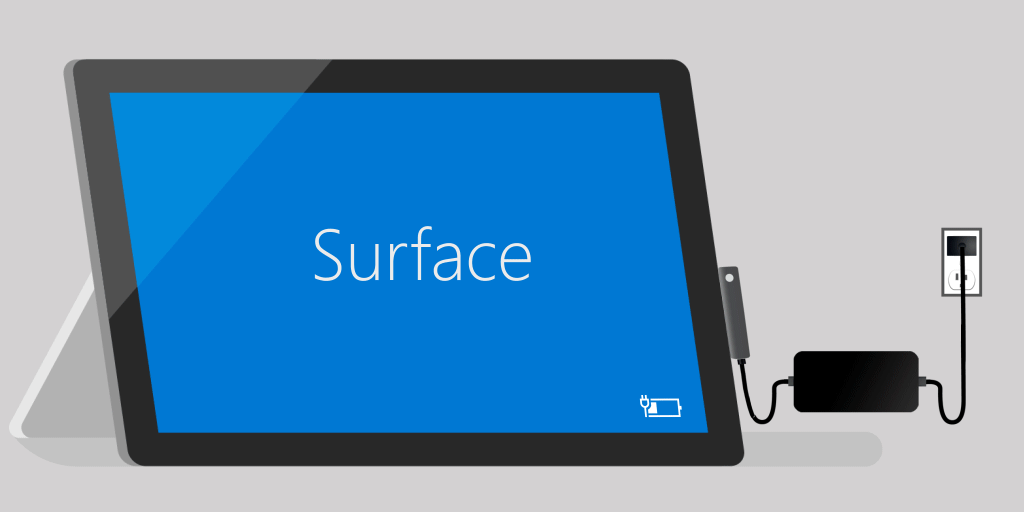
-
Prijunkite jį kitu būdu: Apverskite kroviklio jungtį 180 laipsnių, tada patikrinkite, ar dega LED lemputė ir išsiaiškinkite, ar "Surface" vėl pradeda krauti.
-
Išbandykite kitą maitinimo šaltinį: Prijunkite kroviklį prie kito lizdo, nuo elektros šuolių apsaugantis įrenginio arba ilgintuvo.
-
Jei naudojate "Surface Dock": Jei "Surface" įrenginio akumuliatorius tuščias, pirmiausia įkraukite jį naudodami "Surface" skirtą maitinimo šaltinį. Tada pabandykite jį įkrauti naudodami "Surface Dock" dar kartą.
-
Pabandykite naudoti kitą "Surface" maitinimo šaltinį arba USB-C PD kroviklį: Jei turite kitą "Surface" maitinimo šaltinį, pabandykite jį naudoti, kad įkrautumėte "Surface". Jei "Surface" yra USB-C prievadas, pabandykite naudoti USB-C PD kroviklį. Jei jie veikia arba jei neturite kito "Surface" maitinimo šaltinio arba USB-C PD kroviklio, pradėkite savo maitinimo šaltinio aptarnavimo užsakymą. Kitu atveju pradėkite savo "Surface" aptarnavimo užsakymą.
Jei "Surface" maitinimo šaltinis arba kroviklis vis tiek neveikia, pateikite aptarnavimo užsakymą
Yra paskutinis veiksmas, kurį galite atlikti.
Jei šiais veiksmais nepavyks išspręsti problemos, pakeiskite maitinimo šaltinį. Eikite į sritį Įrenginio aptarnavimas ir remontas, užsiregistruokite, tada pasirinkite savo „Surface“, kad pradėtumėte pildyti aptarnavimo užsakymą.












